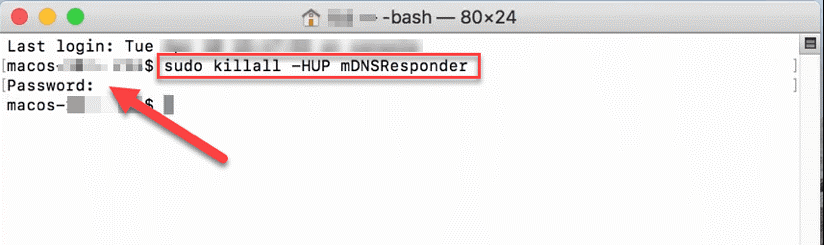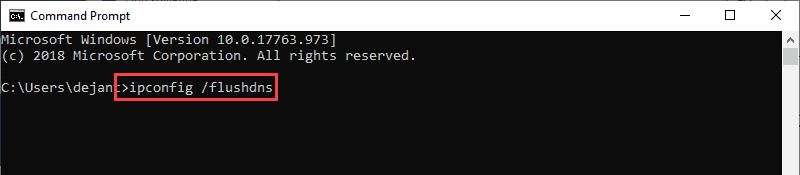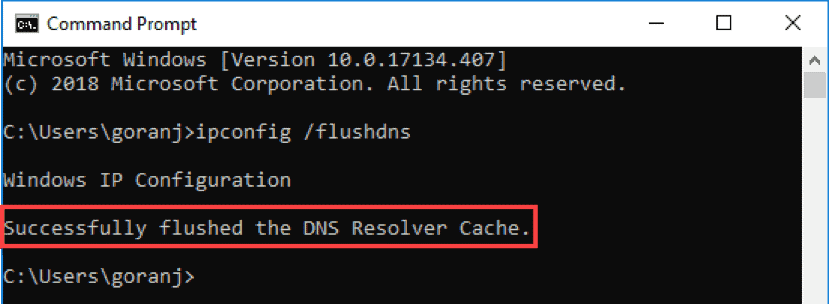Що таке кеш DNS?
Кеш DNS відноситься до тимчасового зберігання інформації. Це означає, що коли ви даєте команду своєму Mac, він знає, який веб-сайт відкрити.
Простіше кажучи, це список доменних імен, пов’язаних із раніше відвідуваним веб-сайтом, зазвичай визначається числом. Коли веб-сайт переходить з одного домену на інший, змінюється адреса DNS, але якщо вона не оновлюється в записі Mac, ви можете отримати помилку недоступного сайту. Тому час від часу потрібно очищати кеш DNS macOS .
Примітка. Кеш DNS не те саме, що нещодавня онлайн-історія.
Додаткова інформація: використовуйте найкраще програмне забезпечення для очищення та оптимізації Mac
Що ж, використання утиліти Mac Cleaning & Optimization для очищення кешу, файлів cookie, журналів, історії переглядів, файлів сміття та інших зайвих даних, мабуть, найкраще. Збереження програмного забезпечення для оптимізації на вашому Mac забезпечує плавну та стабільну роботу. Для цієї мети рекомендуємо використовувати Cleanup My System . Додаток для Mac надає безліч модулів для очищення, прискорення та відновлення значного місця для зберігання в найкоротші терміни. Це дивовижне рішення, якщо ви хтось регулярно бореться з повільною та млявою продуктивністю Mac. Одне сканування Cleanup My System допоможе вам видалити небажані файли, непотрібні вкладення до пошти, великі/старі файли тощо без будь-яких проблем.


Крім того, додаток використовує мінімальні системні ресурси і може працювати на macOS 10.11 або новішої. Щоб дізнатися більше про його модулі, натисніть тут, щоб прочитати повний огляд !
Ручний спосіб очищення кешу DNS на Mac
Дії для очищення кешу DNS на macOS Catalina/Mojave
1. Введіть термінал у полі Spotlight і натисніть Enter. Або ви можете відкрити LaunchPad на панелі Dock і ввести термінал.
2. Тут введіть таку команду: sudo killall – HUP mDNSResponder; сон 2;
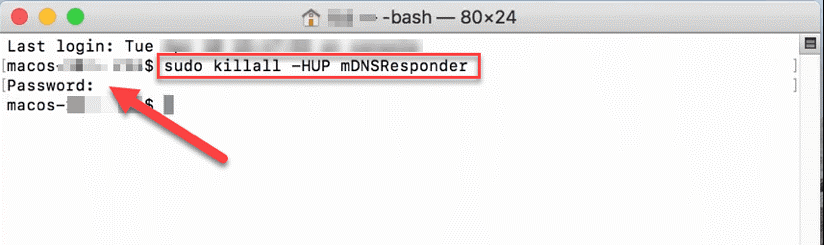
3. Натисніть Return, введіть пароль і знову натисніть Return
4. Тепер ви побачите повідомлення macOS DNS Cache reset
5. Закрийте термінал
6. Кеш DNS тепер очищено з macOS Catalina/ Mojave .
Примітка. Ви не отримаєте жодних сповіщень про завершення процесу. Однак, якщо ви хочете почути звукове сповіщення, ви можете ввести текст після першої команди. Наприклад, sudo killall -HUP mDNSResponder; сказати, що завдання виконано успішно.
Дії для очищення кешу DNS у версіях macOS Sierra, macOS X EI Captain та Yosemite
Команда, яку потрібно ввести в macOS Sierra, щоб очистити DNS, sudo killall -HUP mDNSResponder; означає, що кеш DNS очищено.
Щоб очистити кеш DNS в macOS X EI Caption і Yosemite, використовуйте: sudo dscacheutil -flushcache;sudo killall -HUP mDNSResponder;say cache flushed
Використовуючи ці прості кроки, ви можете легко очистити DNS як зі старої, так і з останніх версій macOS .
На додаток до цього, якщо ви запускаєте машину Windows і хочете також очистити DNS звідти. Виконайте наведені нижче дії.
1. Введіть командний рядок у рядку пошуку Windows
2. У результатах пошуку виберіть «Командний рядок» і клацніть «Запуск від імені адміністратора» на правій панелі.
3. Тут введіть: ipconfig /flushdns і натисніть Enter.
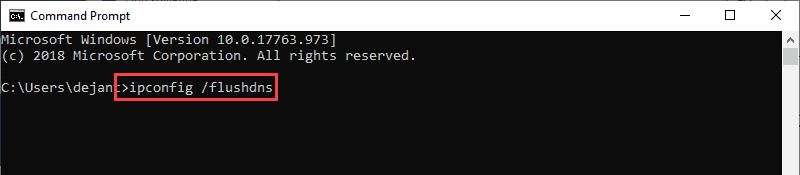
4. Цей процес не займе багато часу. Після завершення ви побачите повідомлення з підтвердженням.
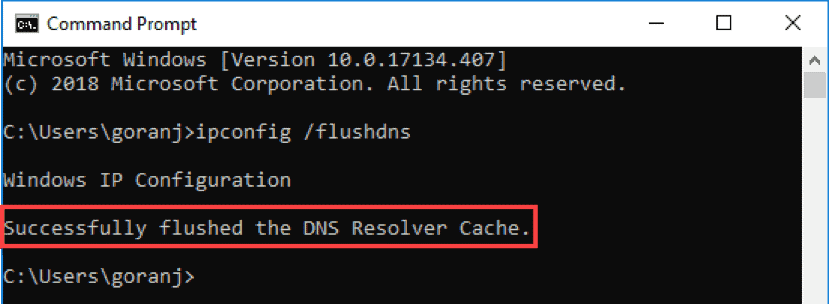
Це означає, що база даних кешу DNS на машині Windows очищена. Тепер ви отримаєте правильне та оновлене відображення IP від DNS-серверів.
Тепер, коли ми знаємо, як очистити кеш DNS, давайте отримаємо відповідь
Часті запитання
1. Коли потрібно скинути кеш DNS?
Якщо у вас виникають проблеми з відкриттям веб-сайту, до якого можна отримати доступ в іншій системі, потрібно очистити кеш DNS. Це також можна зробити, якщо у вас проблеми зі швидкістю мережі. Скидання кешу DNS допоможе вирішити обидві проблеми.
2. Що відбувається, коли я очищаю кеш DNS?
Очищення DNS оновлює дані. Це означає, що у вас не виникне проблем, коли ви спробуєте отримати доступ до веб-сайту. Але, звичайно, ви можете помітити, що він завантажується повільно.
3. Чи є альтернативний спосіб очистити кеш DNS на Mac?
Якщо ви не хочете використовувати команду Terminal, ви можете спробувати оновити застарілий DNS, видаливши кеш браузера. Це можна легко зробити за допомогою TuneUpMyMac. Цей найкращий оптимізатор для Mac лише одним клацанням миші очистить як кеш-пам’ять браузера, так і файли cookie, що уповільнює завантаження веб-сторінки.
Це все з нашого боку щодо очищення DNS на Mac. Дійсно, вам не потрібно часто очищати кеш DNS, але це допомагає, коли ви стикаєтеся з проблемою з веб-сайтом або мережею. Використання правильної команди також виконує свою роботу, але іноді вам не зручно користуватися терміналом. У такому випадку скористайтеся TuneUpMyMac, він зробить роботу за вас.